steam交易机器人制作
1、申请一个作为bot的steam账号,并且需要绑定手机号,这个大家都知道,在此不必赘述。
2、下载PC验证器,下载请戳:点击安装包下载

3、找个目录,把安装包解压,然后点击Steam Desktop Authenticator.exe启动点击启动
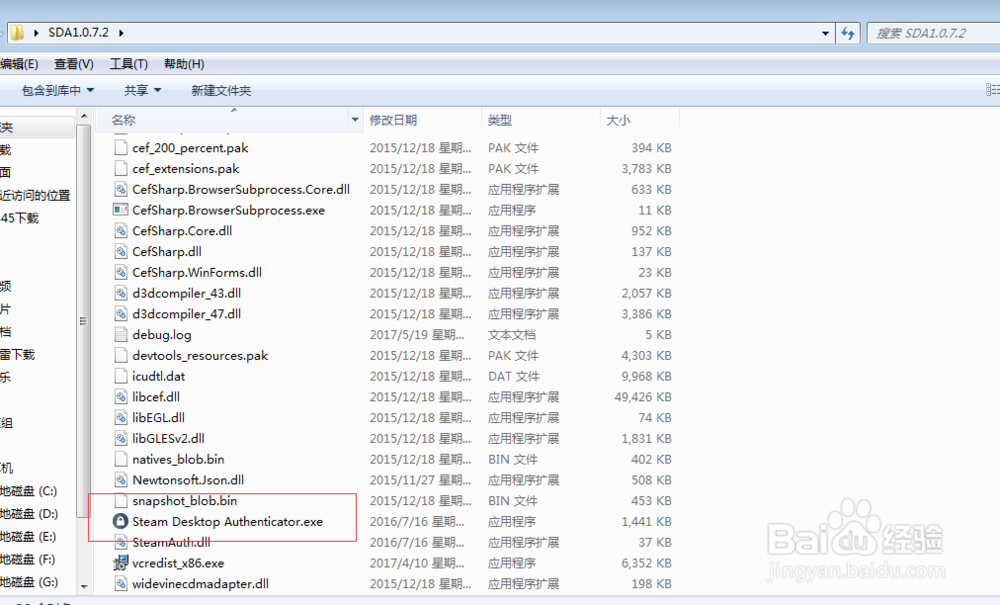
4、启动PC验证器,也就是上步点击启动的程序,开始登录我们第一步申请的steam账号

5、点击Setup New Account

6、输入steam用户名和密码

7、登录成功,绑定的手机上会收到手机验证码,然后输入,点accept

8、验证码输入验证成功之后,会弹出一个revocation code的验证码窗口,请一定要记住那6个字符

9、把之前收到的短信验证码在录入进去,点击确定

10、把刚才记下来的revocation code录入点击确定,把刚才记下来的revocation code录入点击确定

11、确认验证器是否正确,我们登录一次steam账号,然后把验证器中的验证码输入,看是否能够登录成功。

12、我们已经制作了pc验证器,接下来去steam去申请apikey,进入这个地址apikey就是密钥后面的字符串

13、然后下载我这边开发的bot程序,下载链接如下:解压之后文件结构如下图

14、去pc验证器的目录下拷贝加密文件到bot的相关目录下,加密文件如下图

15、去pc验证器的目录下拷贝加密文件到bot的相关目录下,加密文件如下图

16、拷贝到authfiles目录下

17、重名成 steam用户名.auth接下来开始配置bot,打开洧粽袄淖配置文件settings.json,所在位置如下图:

18、settings.json然后用文本编辑器打开开始编辑:{"Admins":["您的steamid"],"ApiKey"稆糨孝汶;:"申请到apikey","mainLog": "syslog.log","UseSeparateProcesses": "false","AutoStartAllBots": "true","Bots": [{"Username":"steam用户名","Password":"steam登录密码","ApiKey":"申请的steam apikey","DisplayName":"bot要显示的名字","ChatResponse":"Hi there bro","logFile": "TestBot.log","BotControlClass": "SteamBot.SteamTradeDemoHandler","MaximumTradeTime":180,"MaximumActionGap":30,"DisplayNamePrefix":"","TradePollingInterval":800,"TradeOfferPollingIntervalSecs":30,"ConsoleLogLevel":"Success","FileLogLevel":"Info","AutoStart": "true","SchemaLang":"en"}]}编辑完成之后保存,然后双击SteamBot.exe,如下图:



19、当你看到这个显示的时候,说明bot这时候但诌诎箬已经正常启动了,我们这个测试bot只有一个功能就是,自动接收别人发送的礼物,哈哈一个从来不吃亏的steam机器人。
